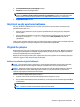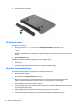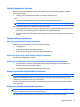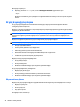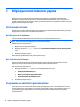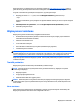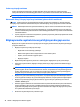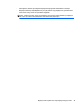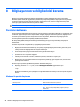User Guide - Windows 8.1
3. Şu anda kullanılamayan ayarları değiştir'i tıklatın.
4. Parola sor (önerilen) seçeneğini tıklatın.
NOT: Kullanıcı hesabı parolası oluşturmanız veya mevcut kullanıcı hesabı parolasını değiştirmeniz
gerekiyorsa Kullanıcı hesabı parolanızı oluşturma veya değiştirme'yi tıklatıp ekrandaki yönergeleri
izleyin. Kullanıcı hesabı parolası oluşturmanız veya değiştirmeniz gerekmiyorsa, 5. adıma geçin.
5. Değişiklikleri kaydet'i tıklatın.
Güç ölçeri ve güç ayarlarını kullanma
Güç ölçer, Windows masaüstünde yer alır. Güç ölçer, güç ayarlarına hızla erişmenize ve kalan pil şarjını
görüntülemenize imkan verir.
●
Kalan pil şarjının yüzdesini ve geçerli güç planını görüntülemek için işaretçiyi güç ölçer simgesinin
üzerine getirin.
●
Güç Seçenekleri’ni kullanmak için, güç ölçer simgesini tıklatın ve listeden bir öğe seçin. Aynı işlemi
Başlangıç ekranındayken güç seçenekleri yazıp, sonra da Güç Seçenekleri'ni seçerek de
yapabilirsiniz.
Farklı güç ölçer simgeleri, bilgisayarın pille veya harici güç kaynağıyla çalıştığını gösterir. Pil düşük veya kritik
pil düzeyine eriştiyse fare işaretçisini simgenin üzerine getirmek bir ileti görüntüler.
Pil gücü ile çalışma
Bilgisayarda şarjlı bir pil varsa ve bilgisayar harici güce bağlı değilse pil gücüyle çalışır. Bilgisayar kapalıyken
ve harici güç kaynağı bağlantısı kesildiğinde, bilgisayardaki pil yavaş yavaş boşalır. Pil düşük veya kritik pil
düzeyine eriştiğinde bilgisayar bir ileti görüntüler.
Bilgisayarın pil ömrü güç yönetimi ayarları, bilgisayarda çalıştırılan programlar, ekran parlaklığı, bilgisayara
takılı harici aygıtlar ve diğer etkenlere bağlı olarak değişir.
Kullanıcı tarafından değiştirilebilen pil
UYARI! Olası güvenlik sorunlarını azaltmak için, yalnızca bilgisayarla birlikte verilen kullanıcı tarafından
değiştirilebilir pili, HP tarafından sağlanan yedek pili veya HP’den satın alınan uyumlu pili kullanın.
DİKKAT: Bilgisayarın tek güç kaynağı durumunda olan kullanıcı tarafından değiştirilebilir pilin çıkarılması
bilgilerin kaybolmasına neden olabilir. Bilgi kaybını önlemek için, pili çıkarmadan önce çalışmalarınızı
kaydedin veya bilgisayarı Windows üzerinden kapatın.
Kullanıcı tarafından değiştirilebilen pili çıkarmak için:
1. Pil yuvası sizden tarafta olacak biçimde bilgisayarı düz bir yüzeyde ters çevirin.
2. Önce pil kilidi mandalını (1) kaydırarak pil kilidini açın, sonra da pil çıkarma mandalını kaydırarak (2) pili
serbest bırakın.
NOT: Bilgisayarınız bu bölümdeki resimden biraz farklı görünebilir.
NOT: Pil çıkarma mandalı otomatik olarak orijinal konumuna döner.
Güç ölçeri ve güç ayarlarını kullanma 31